
各位大家好,欢迎来到Excel归故乡课堂 。今天我们讲一下COUNTIFS函数简单的数组应用 , 同时解决一个大家经常遇到的问题:在众多的条件中,假设我们需要对只要满足三个条件中任意一个的记录进行计数汇总 。比如下图的这个案例:
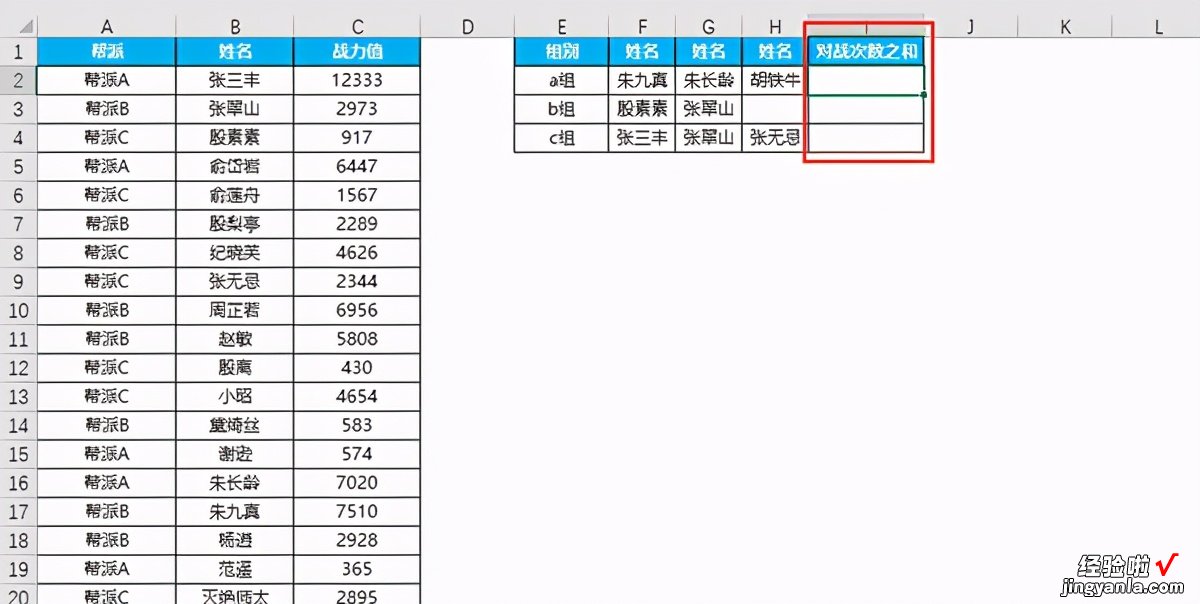
案例中,我们左边数据源每一条记录代表着一次对战,我们要求各组别总的对战次数,由于组别是随机分的,我们数据源中没有组别这一列关键字,常规情况下我们可以用多个COUNTIFS函数相加来得到结果:
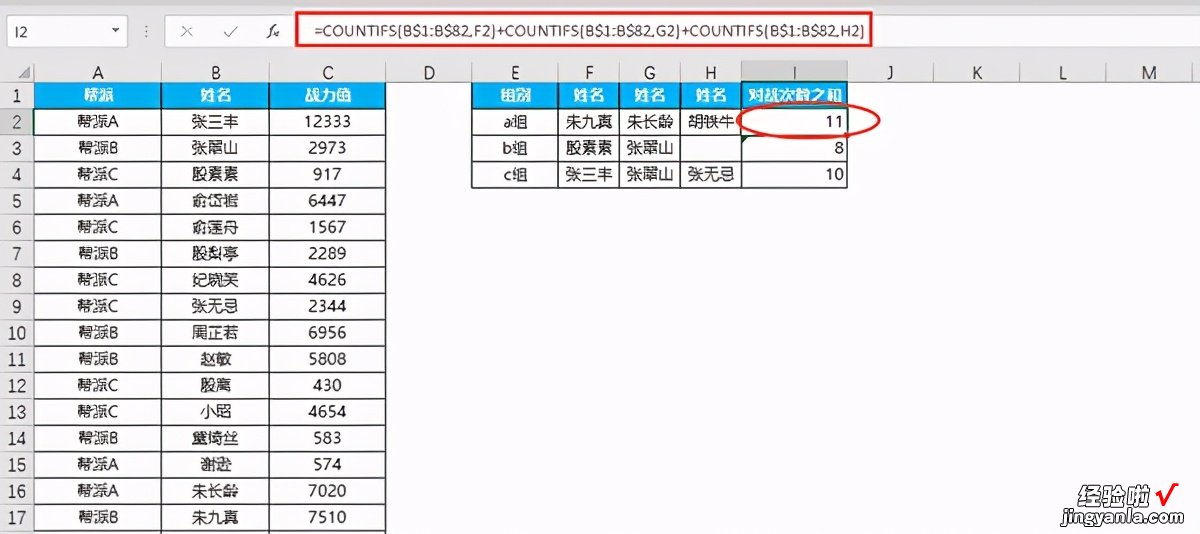
但是,如果一个组只有2-3个人还好,我们可以很快写出来 , 但是如果每个组有几十个人,我们是不是就需要写几十次COUNTIFS相加,非常麻烦 , 那有没有相对简单的办法呢?今天我们就来讲解这个简便方法 。
我们观察上面的依次相加的公式,发现条件区域都是相同的,唯一不同的就是条件,此时我们就思考,能否将条件放到一条公式当中,看Excel能不能用一条公式帮我们生成3个结果呢?我们姑且一试 。
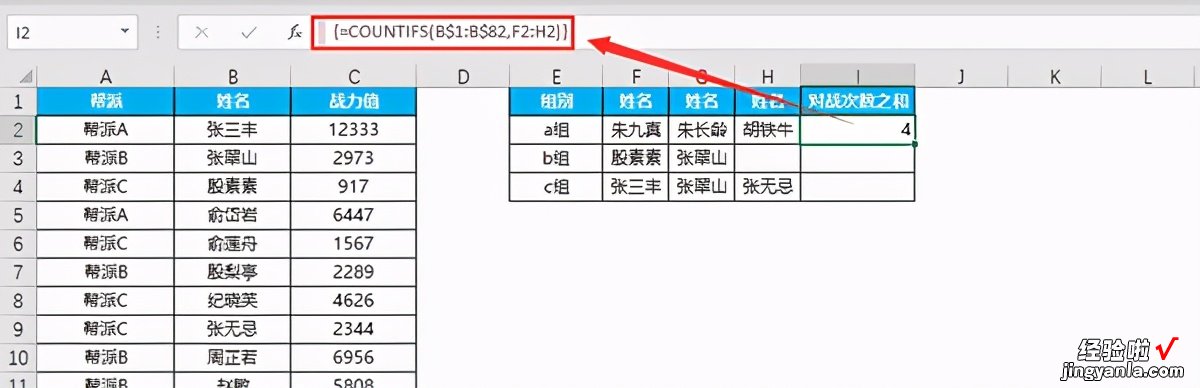
由于将区域放到条件参数当中,就构成了一个数组,因此公式结束的时候我们采用Ctrl Shift 回车三键结束,但是我们发现结果是4,仅是第一位队员的对战次数,难道不对吗?其实并不是,因为数组公式会按照我们的需求生成三个结果,这三个结果是分别独立的,一个单元格装不下三个独立的结果 , 因此只显示了一个,我们可以将公式选中,按F9来查看公式结果:
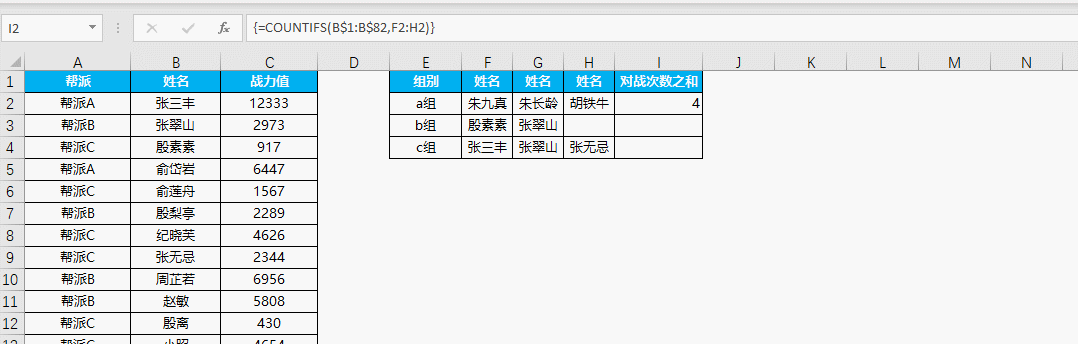
可以看到实际上公式得到了单个独立的结果 , 但是这并不是我们想要的结果,我们想要的是他们能够相加得到一个总计值,那这还不简单 , 我们在外层嵌套一个SUM函数把三个值加起来就可以了:
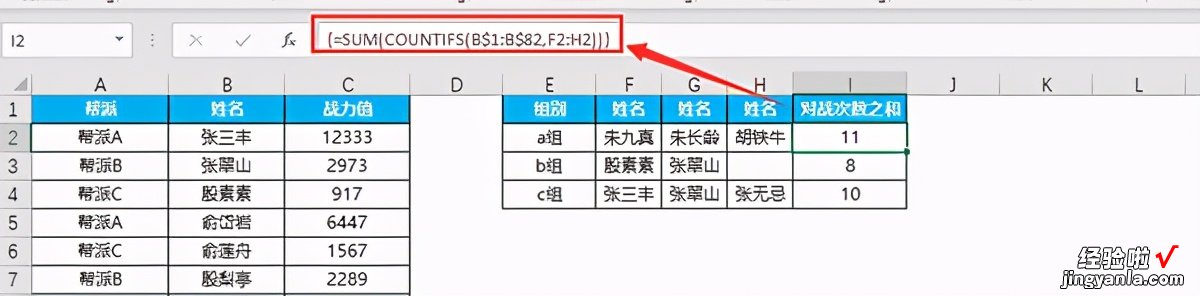
我们最终的公式就变成了:=SUM(COUNTIFS(B$1:B$82,F2:H2)),这里是数组公式,我们需要按组合键结束 。那有的同学就要提问了,如果我的条件不是写好在单元格里面的,而是需要我们自己手动写的,格式该是什么样呢?其实非常简单,你可以将公式中的条件F2:H2选中,按下F9就可以看到格式了,你自己写的时候仿照这个格式即可 。这里我们给大家展示一下:=SUM(COUNTIFS(B$1:B$82,{"朱九真","朱长龄","胡铁牛"})),因为条件是文本,所以需要先用双引号引用起来,然后放到一个大括号中,用英文状态的逗号隔开,如果有更多的条件我们只需要在大括号中添加相应的条件即可 。
好了,以上就是本期的主要内容,你学会了吗?如果有疑问,记得留言哟~
【Excel函数:COUNTIFS求分别满足多个条件记录数之和】原创不易,请大家多多支持,期待与大家互相学习,共同进步!
